Come togliere il filtro contenuti PS4
Non riesci più a far partire alcuni giochi o alcune app su PS4 a causa del filtro contenuti? Beh, se sei un minore, evidentemente chi gestisce la console (ad es. un tuo genitore o un tuo parente più grande) ha ritenuto opportuno applicare delle restrizioni ai contenuti che puoi riprodurre e alle attività che puoi compiere sulla PlayStation. Se, dunque, desideri superare i blocchi, devi rivolgerti alla persona in questione.
Se, invece, sei l’amministratore della console e hai attivato il filtro contenuti per sbaglio, non ti preoccupare: se vuoi posso spiegarti io come togliere il filtro contenuti PS4 agendo direttamente dalla PlayStation o, qualora non l’avessi sotto mano, dal computer o da smartphone e tablet. Sta solo a te scegliere la soluzione che ritieni più adatta alle tue esigenze.
Inoltre, per completezza d’informazione, ti dirò anche come gestire le limitazioni del sistema PS4 e regolare le restrizioni predefinite da applicare ai nuovi utenti e ai guest. Ti assicuro che si tratta di un gioco da ragazzi: pochi secondi e potrai scegliere quali giochi e app eseguire sulla console, così come se consentire o meno l’accesso a Internet e alle comunicazioni del PSN. Trovi spiegato tutto qui sotto.
Indice
- Come togliere il filtro contenuti PS4 da console
- Come togliere il filtro contenuti PS4 da PC
- Come togliere il filtro contenuti PS4 da smartphone e tablet
Come togliere il filtro contenuti PS4 da console

Se desideri sapere come togliere il filtro contenuti da PS4, il primo passo che devi compiere è accendere la console ed eseguire l’accesso con un profilo utente con permessi da amministratore. Potrebbe essere presente un codice di sblocco: digitalo correttamente sul controller (ogni tasto corrisponde a un numero) e accederai così alla schermata principale della PlayStation.
A questo punto, seleziona il menu Impostazioni (l’icona della valigetta, che puoi trovare premendo il tasto Su del controller e poi andando tutto a destra) e vai prima su Filtro contenuti/Gestione famiglia e poi su Gestione famiglia. Esegui quindi l’accesso all’account PSN collegato al profilo utente da amministratore che stai utilizzando (se richiesto), seleziona l’utente per il quale desideri regolare le impostazioni relative al filtro contenuti e vai su Applicazioni/Dispositivi/Funzioni di rete.
Si aprirà la schermata con tutte le impostazioni relative al filtro contenuti: scegli quella di tuo interesse (tramite il tasto X del controller) e disattivala, impostandola su Consentito. Le impostazioni sulle quali puoi agire sono le seguenti.
- Soglia di età per i giochi (per regolare l’età minima prevista per i giochi eseguibili sulla PS4).
- Soglia di età per Blu-ray Disc e video DVD (per regolare l’età minima prevista per i Blu-Ray e i DVD eseguibili sulla PS4).
- Uso di PlayStation VR (per consentire o vietare l’uso del visore PlayStation VR).
- Uso del browser per Internet (per consentire o vietare l’uso del browser per navigare su Internet da PS4).
- Comunicare con altri giocatori (per consentire o vietare lo scambio di messaggi in chat su PS4).
- Visualizzare contenuti creati da altri giocatori (per consentire o vietare la visualizzazione di video, immagini e testi creati da altri utenti su PS4).
- Limite spesa mensile (per impostare un limite di spesa mensile sui contenuti presenti su PlayStation Store).
Come detto, per modificare un’impostazione basta selezionarla con il tasto X del controller e scegliere Consentito (o una delle opzioni meno restrittive tra quelle disponibili) dal menu che si apre.
Uscendo dall’ambito strettamente legato al filtro contenuti, ti segnalo che nella pagina Gestione famiglia di PS4, dopo aver selezionato il nome di un utente, puoi regolare anche le impostazioni tempo di gioco (per scegliere quante ore al giorno consentire l’uso dei giochi) e decidere se consentire la registrazione al PlayStation Network da parte dell’utente selezionato.
Per maggiori informazioni, puoi consultare la pagina dedicata al filtro contenuti sul sito ufficiale di PlayStation.
Come regolare le limitazioni del sistema PS4

Abbiamo appena visto come disattivare il filtro contenuti su PS4 per uno specifico utente, ma nelle impostazioni della console è disponibile anche un menu per regolare le limitazioni del sistema PS4, cioè il filtro contenuti predefinito che viene applicato ai nuovi utenti o ai guest che usano la console senza accedere al PSN.
Per accedere a questo menu, recati in Impostazioni > Filtro contenuti/Gestione famiglia > Limitazioni del sistema PS4 e digita il codice di sblocco previsto (quello predefinito è 0000). Si aprirà così la schermata per regolare le varie impostazioni disponibili.
- Creazione di un nuovo utente e accesso come guest (per consentire o impedire la creazione di nuovi profili o il login come ospiti sulla PS4 ad altri utenti e bloccare l’accesso al PSN agli utenti esistenti che non hanno ancora eseguito l’accesso al suddetto servizio).
- Filtro Web (per consentire/bloccare i contenuti potenzialmente pericolosi nel browser di PS4; richiede una sottoscrizione a pagamento).
- Filtro contenuti predefinito (per regolare le impostazioni del filtro contenuti predefinite per la PS4 in uso; le voci disponibili sono le stesse che abbiamo visto nel capitolo precedente)
- Disattiva temporaneamente le limitazioni del sistema PS4 (per disattivare tutte le limitazioni impostate sulla console, ma solo in via temporanea).
- Modifica codice d’accesso di limitazione del sistema (per cambiare il codice richiesto per modificare le restrizioni).
Anche in questo caso, per modificare le impostazioni, non devi far altro che selezionarle con il tasto X del controller e scegliere le opzioni di tuo interesse dai menu che ti vengono mostrati.
Per maggiori informazioni, puoi consultare la pagina dedicata alle limitazioni del sistema PS4 sul sito ufficiale di PlayStation.
Come togliere il filtro contenuti PS4 da PC
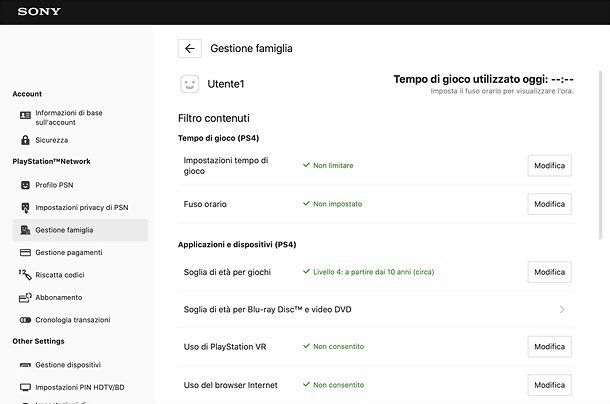
Se preferisci agire da PC, sappi che puoi disattivare il filtro contenuti PS4 per gli utenti attivi sulla tua console in maniera abbastanza semplice. Tutto quello che devi fare è collegarti alla pagina di gestione dell’account Sony ed eseguire l’accesso con le credenziali dell’account PSN connesso al profilo amministratore impostato sulla PlayStation.
Fatto ciò, seleziona la voce Gestione famiglia dalla barra laterale di sinistra, immetti nuovamente la password dell’account PSN (se richiesto) e seleziona l’utente PS4 per il quale intendi disattivare le restrizioni.
Nella nuova pagina proposta, individua l’impostazione sulla quale intendi agire, ad esempio Soglia di età per giochi o Uso del browser Internet, premi sul pulsante Modifica corrispondente a quest’ultima e disattiva/modifica i filtri selezionati come più preferisci.
Ad esempio, per i filtri relativi ai giochi, puoi scegliere una fascia d’età o l’opzione Consenti (per consentire tutti i giochi) tramite il menu a tendina che ti viene proposto e premere sui pulsanti Salva e OK per salvare le impostazioni. Per disattivare l’accesso al browser, invece, ti basta selezionare la voce Consentito dal menu a tendina proposto e premere su Salva e OK.
Le modifiche verranno applicate immediatamente alla PS4, a patto che questa sia connessa a Internet. Maggiori info qui.
Come togliere il filtro contenuti PS4 da smartphone e tablet
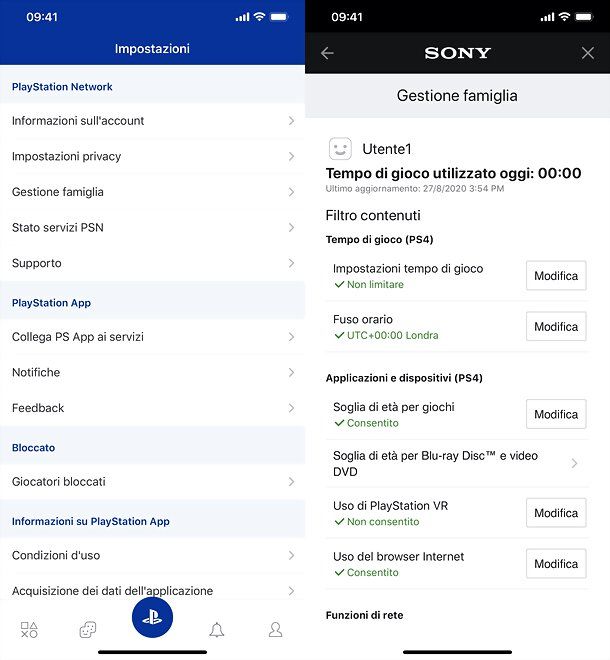
Se hai la necessità di togliere il filtro contenuti da PS4 quando sei fuori casa, puoi affidarti alla PlayStation App ufficiale, che è disponibile gratuitamente per Android (scaricabile anche da store alternativi) e iOS/iPadOS. Puoi ottenerla facilmente, aprendo lo store del tuo device, cercandola al suo interno e facendo tap prima sulla sua icona e poi sul pulsante Installa/Ottieni. Se usi un dispositivo Apple, potrebbe esserti chiesto di verificare la tua identità tramite Face ID, Touch ID o password dell’ID Apple.
Per usare l’applicazione, avviala, esegui l’accesso con l’account PSN associato al profilo utente amministratore della tua PS4 e fai tap prima sul pulsante PS, collocato in basso al centro, e poi sull’icona Impostazioni. A questo punto, vai su Gestione famiglia, seleziona l’utente per il quale intendi disattivare le restrizioni e agisci sui parametri di tuo interesse, premendo sui pulsanti di modifica corrispondenti a questi ultimi.
I parametri sui quali puoi agire sono gli stessi che ti ho illustrato prima nel capitolo dedicato alla procedura da seguire su PS4. I cambiamenti verranno riportati automaticamente sulla console, a patto che questa sia connessa a Internet. Maggiori info qui.

Autore
Salvatore Aranzulla
Salvatore Aranzulla è il blogger e divulgatore informatico più letto in Italia. Noto per aver scoperto delle vulnerabilità nei siti di Google e Microsoft. Collabora con riviste di informatica e cura la rubrica tecnologica del quotidiano Il Messaggero. È il fondatore di Aranzulla.it, uno dei trenta siti più visitati d'Italia, nel quale risponde con semplicità a migliaia di dubbi di tipo informatico. Ha pubblicato per Mondadori e Mondadori Informatica.






